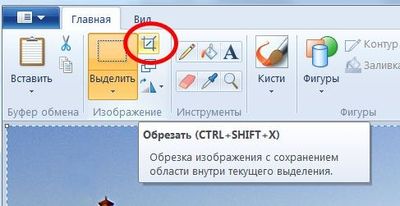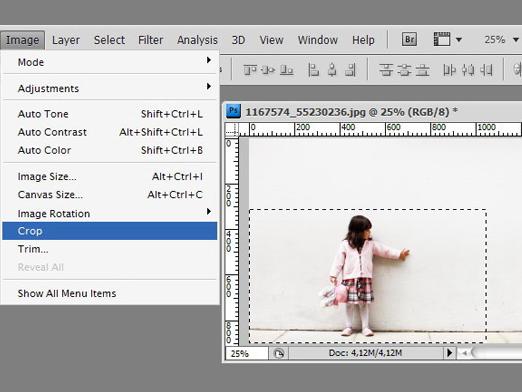Како обрезати фотографију у Пхотосхопу?

Хајде да разговарамо о дивном производу компанијеАдобе, који нуди богате алате за рад са сликама. Јасно је да ће говор у овом чланку бити о фотосхопу, како се то назива међу људима. Пхотосхоп - ово је програм који је користан као обичан корисник да реализује свој креативни потенцијал, а за људе који раде у области професионалне фотографије или графике. Дакле:
Како обрезати фотографију у Пхотосхопу?
Ми ћемо са вама, драги читаоц, размотрити тримогућност исечења фотографија које ће дати подједнако добар ефекат. Прво, покушајте да сазнате алатку за усев. Затим покушајте да исеците фотографију како бисте створили прихватљиву величину за његово штампање. Па, трећа опција ће вам омогућити да обришете фотографију, задржавајући потребне пропорције.
- Прва опција је да идете! Ова опција је корисна за оне који желе да објасне фотографију и не брину која ће се величина бити на крају. Отворите фотографију у Пхотосхопу и из листе наведених у левом ступцу изаберите алатку за исецање. Користите га да бисте изабрали област слике коју желите да задржите. Сада притисните тастер Ентер на тастатури. То је све. Сада је наша слика одсечена, тако да се каже, "око". Сада морате да сачувате резултирајућу слику помоћу наредбе Филе - Саве Ас (Филе - Саве Ас).
- Пређимо на опцију број два, што је могућезахваљујући Пхотосхопу ЦС5: како обрађивати фотографију. Као што смо већ рекли, овај метод ће створити документ који се касније може безбедно штампати. Узмимо стандардну величину фотографије, на пример, 10к15 за пример. Потребно је знати оригиналну величину фотографије. Да бисте то урадили, идите у мени Имаге - Имаге Сизе (Имаге - Имаге Сизе). У овом случају, заинтересовани смо за ставку Документ величине. Морате поставити потребне мере мјерења. У нашем случају, ово су центиметри. Видимо почетне вредности наше слике, које треба прилагодити стандарду. Да бисте то урадили, вратите се на алатку Цроп Тоолс и на панелу са опцијама поставите вредности на 10 цм и 15 цм за висину (висина) и ширину (ширина). Сада, као иу првој верзији једноставне операције, одаберите жељену област слике помоћу Алатке за исецање. Подешавања која сте унели раније неће вам дозволити да поново спустите жељени формат 10к15. И, наравно, након извршених радњи, требало би сачувати рад са Филе-Саве Ас менијем.
- И коначно ћемо вам понудити трећу опцијуКако обрезати слику у Пхотосхопу. Овај метод се може користити ако не желите да прилагодите слику заједничком формату, али желите да сачувате однос слике. Да бисте имплементирали методу, урадите следеће. Изаберите целу област фотографије помоћу пречице на тастатури Цтрл + А. То можете учинити и помоћу изборника Селецт-Алл. Након тога, у истом менију изаберите опцију Трансформ Селецтион (Трансформ Селецтед ареа). И уз помоћ овог алата, притиском на тастер Схифт, потребно је прилагодити оквир до врсте коју желите да видите на крају. Затим идите у мени слике и изаберите функцију Исеци. Слика је сада спремна. Остаје да уклоните избор помоћу менија Селецт - Деселецт (Селецтион - Деселецт). Такође можете да користите Цтрл + Д.
Овде, у ствари, и све могуће начинекако можете обрезати фотографију. Пхотосхоп је веома згодан графички едитор за кућну употребу и за стварне професионалце.